
Akční kamery mají úžasné záběry za slunečného počasí. V podstatě každé promo video, které od GoPro uvidíte je natočené přes den a při jasném slunci, protože tyto záběry jsou vždy nejlepší. Při zhoršených světelných podmínkách nebude výsledný záběr nikdy tak atraktivní.
Naše tipy:
Při natáčení na horách, vybírejte sjezdovky, které jsou nasvícené sluníčkem.
Pokud to situace dovolí, neotáčejte se ke slunci zády, jinak bude vaše tvář ve stínu.

O tom, že nejlepší výsledky dostanete během slunečního počasí jsme už psali, co však dělat pokud vám počasí nepřeje?
FPS na minimum:
Nastavte počet snímků za vteřinu na hodnotu 25/30.
ISO MAX na 400/800
Pro nastavení hodnoty ISO MAX musíte aktivovat režim Protune, který najdete na stejné obrazovce jako nastavení rozlišení, režimu, apod. po aktivaci se vám zobrazí další nabídka. Hodnotu ISO MAX nastavte v závislosti na podmínkách na hodnotu 400 nebo 800. Platí zde pravidlo čím méně slunce, tím nižší ISO MAX.
Může se zdát, že režim low light vám pomůže při zhoršené viditelnosti, ale není tomu tak. Tento režim automaticky upravuje jas záběru, ale pouze při nastavení FPS na hodnoty 50/60 a využijete ho v případě, kdy dochází ke změnám během natáčení. Vzorový případ může nastat třeba při jízdě na kole v lese, kde chvíli jedete na sluníčku a pak jste schovaní pod korunami stromů.
Tento režim proto doporučujeme vypnout při běžném natáčení, už kvůli úspoře baterie.

Může se zdát, že natáčení hvězd a oblohy nedává žádný smysl. Každé video z dovolené však můžete obohatit různými efekty, mezi které patří právě záběry nebo fotky noční oblohy. Jak nastavit kameru pro nejlepší výsledek?
Night Lapse Photo/video mode
Shutter: 30s
Interval: Auto
FOV mode
Protune - zapnuto
White balance: 3200K
ISO min: 200
ISO max: 800
S takto nastavenou kamerou dosáhnete výsledků, které budou stát za to.

Není nic horšího, než když zjistíte na hotelovém pokoji, že máte na všech fotkách a záběrech šmouhu, kvůli špinavé čočce. I nám se to stává, přitom stačí dávat pozor.
Naše tipy
1. Nesahejte na čočku - mastný otisk prstu přitahuje nečistoty.
2. Pravidelně čistěte čočku kamery přiloženou mikro utěrkou.
Během koupání v moři se dostává na čočku, případně obal kamery slaná voda, která se na přímém slunci rychle odpaří. Na čočce pak zůstává zaschlá sůl. Bude to znít srandovně, ale nejefektivnější a nejrychlejší řešení, jak proti slaným šmouhám na kameře bojovat je použít lidský jazyk. Olíznutím kamery dostanete ze skla sůl = žádné šmouhy. Otírání o slané plavky opravdu nepomáhá.

Nebudeme vám samozřejmě zakazovat nahrávat ve 4k, každopádně se zamyslete, jestli toto rozlišení využijete a zda vám při dalším zpracování nezpůsobí spíše problémy. Půjčovali jsme kamery dokonce pro natáčení dokumentu na moři a ani oni toto rozlišení nevyužili a to ten dokument šel i do kin.
Vysoká kvalita pořízeného záběru.
Menší velikost souboru oproti 4k = více natočených minut na kartu.
Oproti 4k nebudete potřebovat větší datové úložiště.
Menší náročnost na samotnou kameru oproti 4k = delší výdrž baterie.
Při střihu videa si vystačíte s běžným počítačem. Nároky na střih ve 4k jsou vysoké.
Drtivá většina našich klientů si svá videa nahrají do telefonu, tabletu, případně uploadnou na sociální sítě. Na těchto zařízeních 4k v podstatě nevyužijete. Při střihu vzpomínkového videa bude výstupní kvalita videa navíc pravděpodobně "pouze" ve FULL HD, takže stejně dojde ke snížení kvality. Pokud proto nemáte vyloženě důvod natáčet ve 4k, využijte rozlišení této hodnoty.
Naopak nedoporučujeme natáčet pouze ve FULL HD, protože rozdíl v kvalitě videa je velký. Je lepší natočit záběr ve vyšším rozlišení a pak ho při výstupu snížit než naopak.

Kromě rozlišení máte na výběr také možnost nastavit počet snímků za vteřinu (FPS). Tato hodnota je zásadní v případě, kdy plánujete natočené záběry zpomalit (slow motion). Pokud chcete například udělat efekt kapající vody, nastavte tuto hodnotu na číslo 100. V opačném případě si vystačíte při 50/60 snímcích za vteřinu.
Náš tip: Zpomalená videa vypadají dobře například při skocích na lyžích, serfování, jízdě na kole nebo podobných aktivitách. Naopak zpomalovat chůzi nebo běžný pohyb působí spíše komicky.
Při snížené viditelnosti doporučujeme nastavit FPS na nižší hodnotu 25 nebo 30.
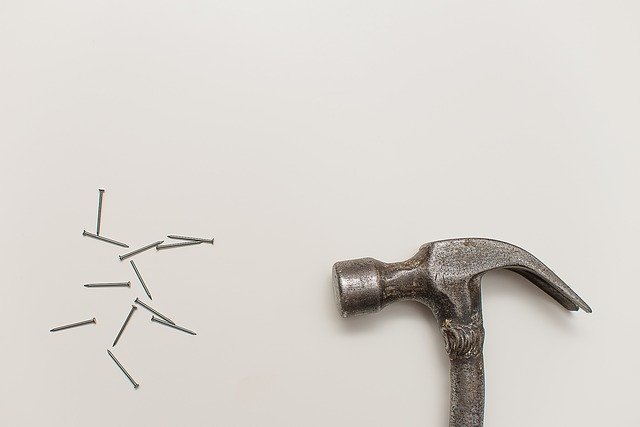
Ke každé kameře GoPro HERO8 i HERO9 od nás dostanete odolný obal. Pokud vás to nebude omezovat, používejte ho. Kamera je sice určená pro akční sporty a je i vodotěsná do 10 metrů, stačí však kameru špatně zavřít a voda udělá své.
Není nic horšího, než poškodit kameru v průběhu vaší dovolené. My pořídíme kameru novou, ale pro vás natáčení a focení skončí.
Nezapomeňte obal používat při aktivitách, během kterých může dojít k poškození kamery, jako je sjezd na kole, motokros, jakémkoli natáčení při vyšší rychlosti nebo v situacích, kdy může dojít k pádu. Je i ve Vašem zájmu, aby nedošlo k poškození kamery, tak na to prosím myslete.
Žádáme naše klienty, aby nás při jakémkoli poškození ihned informovali (e-mailem, sms, whatsapp, Facebook,..). Díky včasnému oznámení jsme schopni zajistit náhradu pro další klienty, kteří mají kameru zarezervovanou po vás. Děkujeme za pochopení.

V nastavení kamery můžete vybírat z těchto režimů (LENS):
Narrow (pouze HERO8) - úzký záběr
Linear - podobný jako při focení z telefonu
Wide - široký záběr (menší rybí oko)
SuperView - nejširší záběr (velké rybí oko)
Narrow a Linear používejte například v místnostech nebo všeobecně tam, kde nechcete, aby docházelo k zakřivení obrazu. Během dovolené však tyto režimy doporučujeme nepoužívat, protože přicházíte o širší záběr, který od akční kamery pravděpodobně očekáváte.
Wide - nejčastěji používaný režim, například při focení na pláži, potápění, apod. Na záběrech vzniká menší "rybí oko".
SuperView - tento režim naopak uvítáte například při lyžování, sjezdu na kole a všeobecně u záběrů, kde se velké rybí oko hodí.

Pokud vytáhnete z kamery baterii na delší dobu, přijdete o nastavené datum a čas. Pravděpodobně si teď říkáte, že jsou tyto údaje zbytečné, ale opak je pravdou. Až budete mít záběry z několika dní, budete rádi, že si je můžete třídit podle času pořízení.
Nastavení můžete provést manuálně v nastavení kamery nebo stačí připojit kameru k telefonu/tabletu. Kamera si automaticky stáhne aktuální datum a čas. Nezapomínejte na to.

Pokud chcete prodloužit výdrž baterie, nepoužívejte funkce, které kameru zatěžují. Netvrdíme, že je používat nesmíte, protože mají svůj význam, ale často tyto funkce ani nepotřebujete a zbytečně se ubíráte o nahrávací čas.
Hlasové ovládání
Je skvělé, že můžete kameru zapnout a vypnout pomocí hlasového signálu, ale na druhou stranu tím zatěžujete kameru, která o to více vybíjí baterii. Takže pokud není potřeba, tuto funkci nepoužívejte.
GPS
Pokud nepotřebujete využívat funkci telemetrie nebo není jiný důvod k zaznamenávání polohy, tuto funkci nepoužívejte.
Odpojte kameru od telefonu
Propojení s telefonem doporučujeme používat pro jednorázové nastavení kamery, případně pro stahování fotek a videí. V ostatních případech dochází ke zbytečnému vybíjení baterie.
Nastavení displeje
Používejte funkci Screensaver (šetřit obrazovky), který displej po nastavené době vypne. Současně nastavte jas na rozumnou hodnotu. Displej jako takový zatěžuje baterii nejvíce.
Nekoukejte na záběry na kameře
Zobrazováním fotek a přehrávání videí na displeji kamery vybíjíte baterii více, než kdybyste natáčeli. Raději vyfoťte 5 fotek ze kterých si pak vyberete tu nejideálnější, než abyste po každém focení koukali na kvalitu fotky. Jednoduše foťte a natáčejte. Prohlížení nechte na později. Navíc toho na malém displeji
moc neuvidíte..

Pokud se například chystáte na lyže, nenatáčejte pouze z helmy, ale udělejte si několik záběru z ruky, případně si od nás půjčte hrudní držák (pro HERO8 i HERO9) a natáčejte i z hrudi. Čím více záběrů budete mít, tím bude finální video zajímavější. Natáčejte pláže, panoramata hor, různé detaily, skoky do vody, šnorchlování, rybičky, prostě cokoli vás napadne.
Nejčastější chyba při natáčení je natáčení dlouhého videa, ve kterém se nic nemění. Například 5 minutové video z pláže nebo 2 minutové pronásledování barevné rybičky.

Díky časosběrům získáte materiál, kterým obohatíte vaše video z dovolené. Nastavení není nijak složité, stačí jen vybrat ideální místo, mít nabitou baterii, případně powerbanku a mít trpělivost při čekání (můžete si zahrát třeba karty). Jak nastavit časosběr?
Nejprve na kameře vyberte režim Timelapse a následně zvolte Time Lapse Video. Kamera vám ze získaných záběrů vytvoří automaticky video.
Interval mezi snímky nastavte vždy podle toho, jak dlouho budete s kamerou natáčet.
Náš tip: 1 sekunda záběru = 30 snímků. Optimální délka časosběru je v rozmezí 5-10 vteřin.
Pokud nastavíte interval na hodnotu 30 (1 snímek za 30 vteřin), získáte při hodinovém záběru (60 minut = 3 600 vteřin)
časosběr o délce 4 vteřin (3 600 / 30 / 30).
Tipy na natáčení časosběrů:
Východ a západ slunce
Výhled z vrcholků hor
Oblačnost na horách
Příliv/odliv (záběr z pláže>
Vlny na moři (záběr z pláže)
Cesta lanovkou
Dálnice (záběr z mostu)
Cesta autem/motorkou
Pokud to situace dovolí, upevněte kameru na místo, na kterém nebude docházet k jejímu pohybu. Nejideálnější způsob uchycení je pomocí stativu. Ke kameře si od nás můžete půjčit GoPro Shorty, což je mini selfie tyč s nožičkami, které můžete rozevřít a máte tak malý stativ, díky kterému kamera drží na jednom místě.
Pokud chcete záběr vylepšit, můžete si od nás půjčit rotující časosběr, na kterém se bude kamera točit tak dlouho, jak si nastavíte (max. 60 minut). Získáte tak ještě zajímavější časosběr než kdy je kamera umístěn na jednom místě.

Na záběru, který jste natáčeli v místech, kde je například vánoční osvětlení může docházet k nepříjemnému blikání obrazu. Je to způsobené snímkovou frekvencí, kterou máte nastavenou pravděpodobně na NTSC. Ta odpovídá kmitočtu 60 Hz, se kterým mají zobrazovací zařízení v Evropě (respektive mimo všude mimo Severní Ameriku) problém. Nastavením na hodnotu PAL = kmitočen 50 Hz tento problém vyřešíte.

Během nahrávání může dojít i v mínusových teplotách k zahřívání kamery. Často se objevují dotazy, jestli je normální, že se kamera celkem hodně "rozpálí". Nemusíte mít obavy, že by se jednalo o závadu, protože je to vlastnost. Díky svým velikostem a použitým materiálům nemá kamera možnost, jak se aktivně chladit. Pokud by byla kamera větší a byla z lépe tepelně vodivého materiálu, bylo by to lepší, ale zase by kamera nebyla tak malá a nevážila pouze pár gramů.

Pokud máte powerbanku, můžete s ní chytřeba nabíjet baterky tak, abyste měli během dne dostatek "energie" pro kameru.
Duální nabíječka, která je součástí a nabíjecí kabel moc místa nezabere, takže si je spolu s powerbankou dejte do batohu a jakmile první baterku vybijete, vložte ji do nabíječky, kterou zapojíte do powerbanky. Než druhou baterii vybijete, ta první se nabije. Takto můžete nabíjet baterie klidně celý den.
Pozor na výstupní proud! Čím větší, tím se baterie rychleji nabije. Aby se začala baterie nabíjet, je potřeba alespoň 1A.

Pokud si s něčím nevíte rady, podívejte se do manuálu, který je k dispozici v češtině. Musíme pochválit
jeho autory, protože v něm najdete vše vysvětlené tak, aby to pochopil opravdu každý.
CZ manuál GoPro HERO8 Black
CZ manuál GoPro HERO9 Black
CZ manuál GoPro MAX

Pokud nechcete mít záběry z potápění (i při šnorchlování v hloubce 2 metry) zbarvené do zelena/modra (záleží kde budete), nezapomeňte používat červený filtr, který je součástí našeho setu. Pro jeho použití musíte kameru umístit do odolného obalu, který je také součástí.
Dávejte prosím na filtry pozor, aby nedošlo k poškrábání!
Proč jsou fotky zbarvené do zelena/modra?
Může za to nedostatek slunečních paprsků v hloubce už od 2 metrů. Díky červenému filtru nebudou záběry
do červena, ale pouze se zlepší kontrast barev.

Ke kameře od nás dostanete dvě paměťové karty o celkové kapacitě 128GB. Při natáčení v doporučeném rozlišení 2.7k to znamená přibližně 4 hodiny záběrů. To neznamená, že si z paměťových karet uděláte "úschovnu". Osobně doporučuji provádět zálohování záběrů z každého dne. Udělejte si po večeři chvilku času a stáhněte si fotky z kamery do počítače, tabletu nebo telefonu.
Nechceme "malovat čerta na zeď", ale nikdy nevíte co se může stát. Přijít o data můžete rychleji, než si myslíte. Rozbitím kamery, ztrátou nebo krádeží. Záběry, které jste natočili už pravděpodobně nikdy nenatočíte.
1. Do počítače
Vytáhněte paměťovou kartu z kamery, vložte ji do adaptéru (je součástís) a ten zapojte do počítače nebo čtečky karet. Není potřeba stahovat žádné aplikace ani ovladače, navíc zabere přenos dat nejméně času.
2. Do telefonu/tabletu
Stáhněte si do vašeho telefonu (Android i iOS) aplikaci GoPro, na kameře jděte do "Preferences" -> "Connection" -> "Connection Device" - "GoPro App" a postupujte dle pokynů aplikace. Po spárování s telefonem můžete nejenom nastavovat kameru, ale také
stahovat záběry přímo do úložiště telefonu.

Nechcete si zkazit videa z dovolené u moře?
Přečtěte si více informací.

Pokud od nás máte půjčenou akční kameru GoPro MAX, bude vás určitě zajímat, jak dostat 360° video na Youtube.
Protože to není úplně sranda, připravili jsme pro vás podrobný návod. Ten najdete pod tímto odkazem (klikněte):
Jak nahrát 360° video na Youtube.

V případě neřešitelných komplikací můžete provést aktualizaci firmwaru kamery přes paměťovou kartu. Jak na to?
Připravili jsme pro vás návod, který najdete zde.
Do zapůjčení kamery nikoho nenutíme. Když budete mít štěstí a narazíte na nějakou akci nebo slevu na GoPro, můžete ji pořídit za rozumné peníze. Pokud nevíte jakou kartu pořídit nebo jaké vybavení, připravili jsme pro vás stránku s přehledem nejnutnějšího vybavení, které budete potřebovat včetně odkazů, kde kameru koupit.
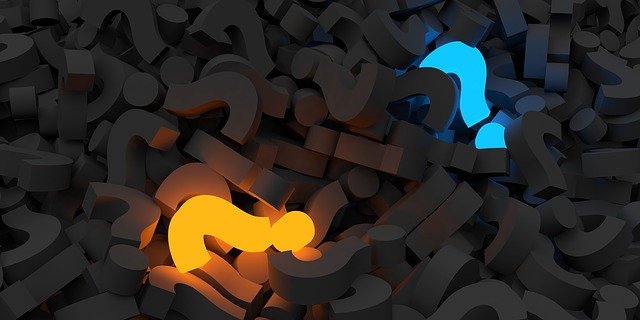
Pro klienty naší GoPro půjčovny jsme k dispozici po celou dobu pronájmu. Můžete nám napsat nebo zavolat na číslo +420 736 458 433, na našem Facebooku nebo klidně přímo přes Livechat na tomto webu (vpravo dole). Rádi vám pomůžeme.